MySQL8.0.26安装卸载 MySQL8.0.26安装与卸载的完整步骤记录
ccve 人气:0前言
MySQL 8.0.26于2021年7月20日发布。
一个变化需要注意,在这一版本里面改动了大量的变量名称,大量包含master和 slave的变量名称变为 source和replica。例如:slave_parallel_workers ->replica_parallel_workers。
下面来详细介绍下安装与卸载的方法。
一、安装
1.官网下载
百度进入官网,学习用社区版够了,我下的是压缩版点这直达下载页
据说8.X版本性能优化,比5.7版本快2倍!

接着,不登录直接下载
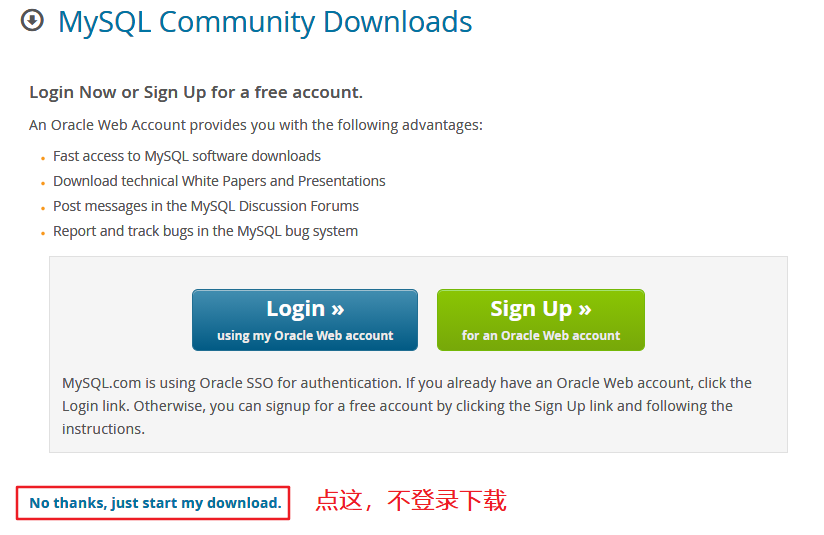
2.创建配置
下载完后,建议解压到一个没有中文的路径,在解压目录创建my.ini配置文件
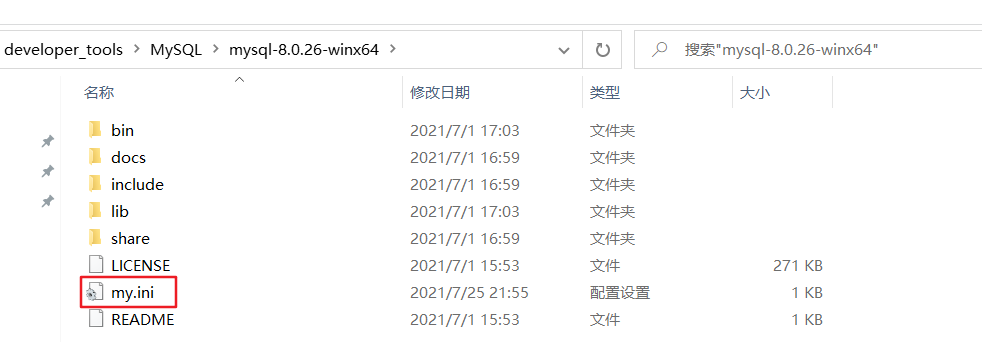
# 这些是基本配置信息
[client]
# 设置mysql客户端默认字符集
default-character-set=utf8
[mysqld]
# 设置3306端口,我5.7版本用3306了,这用3307
port = 3307
# 设置mysql的安装目录
basedir=D:\developer\developer_tools\MySQL\mysql-8.0.26-winx64
# 设置 mysql数据库的数据的存放目录
datadir=D:\developer\developer_tools\MySQLData\mysql-8.0.26-winx64
# 允许最大连接数
max_connections=20
# 服务端使用的字符集默认为8比特编码的latin1字符集
character-set-server=utf8
# 创建新表时将使用的默认存储引擎
default-storage-engine=INNODB
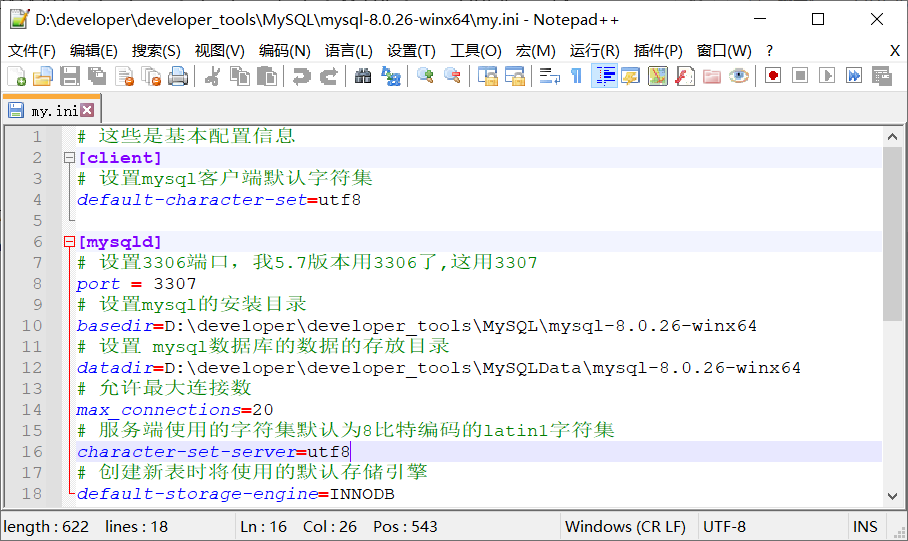
3.初始化MySQL
管理员CMD进入解压后的bin目录,输入mysqld --initialize --console

4.安装MySQL服务
输入mysqld --install 服务名不输入服务名,默认为mysql

5.登录MySQL
先启动服务

登录指定端口,因3306被5.7版本用了
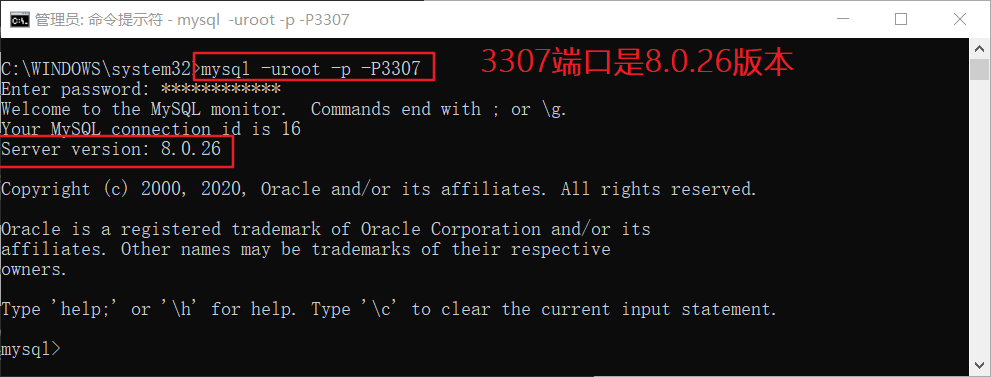
修改密码,刚才生成的是临时密码,得改。
输入ALTER USER "root"@"localhost" IDENTIFIED BY "新密码";
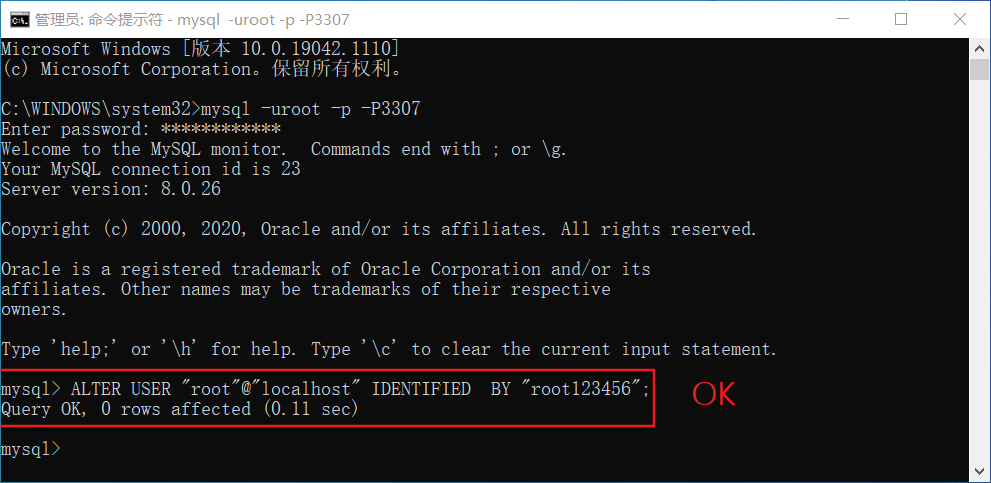
到此就安装完成了。
二、卸载
1.停止服务
管理员CMD,输入net stop mysql,我开了两个服务,所以net stop mysql2
选择想删掉的版本就OK了
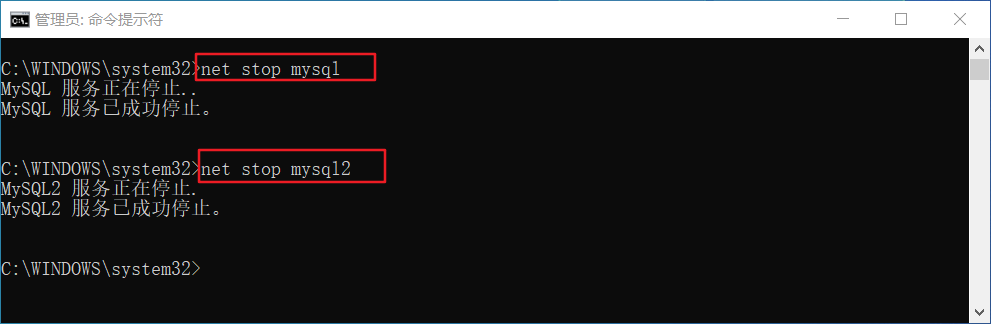
2.卸载服务
我选择删第二个
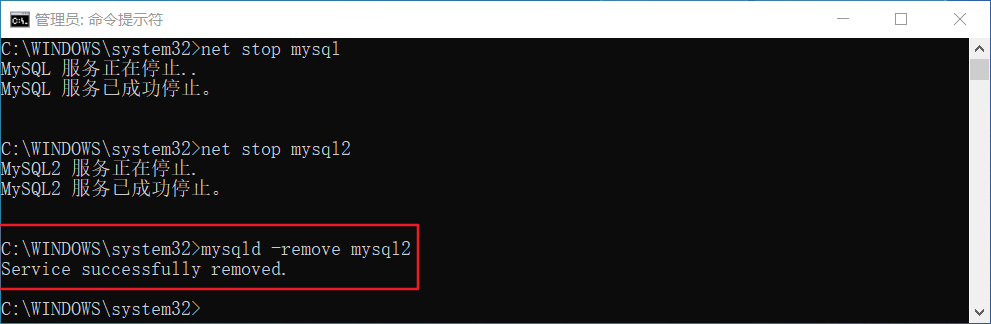
3.删除安装文件
安装目录和数据目录,都删。
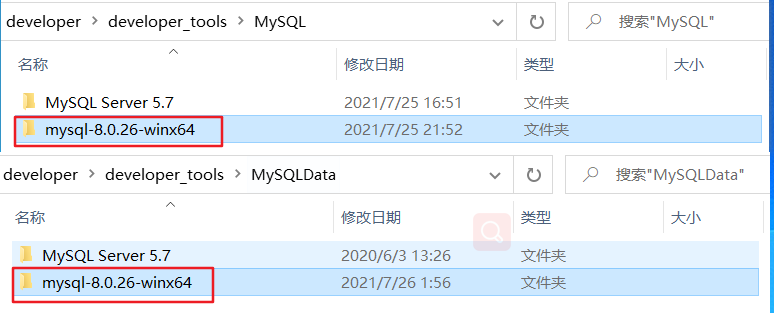
4.删除注册表信息
注册表路径
- HKEY_LOCAL_MACHINE\SYSTEM\ControlSet001\Services\Eventlog\Application\
- HKEY_LOCAL_MACHINE\SYSTEM\CurrentControlSet\Services\Eventlog\Application\

总结
加载全部内容